[Vollständige Überprüfung] Was sind die besten Video-Metadaten-Editoren auf dem Desktop?
Video-Metadaten können Ihnen in vielerlei Hinsicht helfen; Ein hervorragendes Beispiel ist das Anordnen Ihrer Datei nach Uhrzeit und Datum, Autoren, Dateigröße und vielem mehr; im Grunde zu organisieren. Obwohl sich Metadaten in jeder Mediendatei befinden, müssen wir sie aus bestimmten Gründen bearbeiten. Es kann jedoch eine schwierige Aufgabe für Sie sein, herauszufinden, welche Sie verwenden sollten, da es eine Reihe von Metadaten-Editoren gibt, die Sie auf dem Markt finden können. Um diese Belastung für Sie zu verringern, lassen Sie uns Ihnen helfen, verschiedene Editoren für Ihre Daten zu überprüfen, die Sie auf dem Markt finden können, die nur hervorragende Leistungen bieten. Alle Details und Tools werden gründlich überprüft, um Ihnen eine ehrliche Bewertung jeder Software zu bieten. Sehen wir uns weitere Informationen zu den Top 5 an Video-Metadaten-Editoren darauf können Sie sich verlassen.

Teil 1. 5 der besten Video-Metadaten-Editoren, die offline auf dem Desktop verfügbar sind
Video Converter Ultimate [Sehr empfehlenswert]
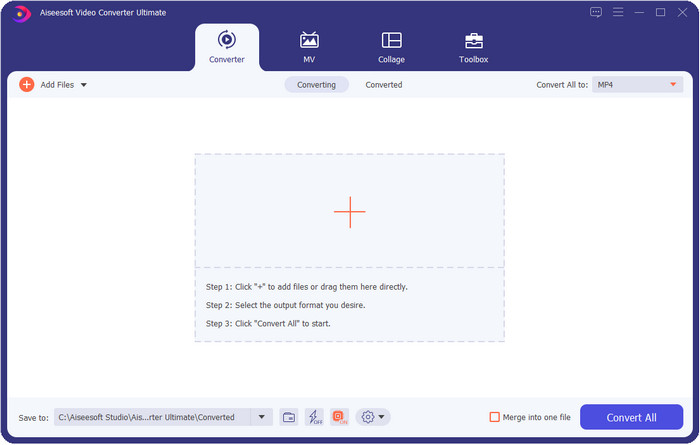
Kompatibles Betriebssystem: Windows, Mac und Linux
Video Converter Ultimate ist der beste Video-Metadaten-Editor zum Anzeigen, Entfernen und Bearbeiten der Metadaten Ihrer Datei. Dieser Metadaten-Editor ist nicht der übliche Editor, den Sie verwenden können, da es sich um einen vollständigen Funktionspakt handelt, den Sie in kurzer Zeit schnell beherrschen können. Mit diesem Tool können Sie Ihren Metadaten viele erstaunliche Dinge hinzufügen, wie Kommentare, Bildcover, Jahr, Genre, wenn es sich um Musik handelt, und vieles mehr in weniger als einer Sekunde. Wollen Sie wissen, was uns an dem Tool verblüfft? Im Gegensatz zu anderer Software erstellen sie eine Kopie der von Ihnen bearbeiteten Datei, was nicht platzsparend ist. Aber wenn Sie dieses Tool verwenden, erstellt die Datei, die Sie auf das ultimative Tool hochladen, keine Kopie und wendet die Metadaten, die Sie hinzufügen, auf dieselbe Datei an, die Sie hinzugefügt haben. es ist platzsparend. Wenn Sie außerdem ein umfassendes Tool benötigen, ist dies die perfekte Wahl für alle Benutzer, die einen Metadaten-Viewer auf Mac und Windows benötigen.
Vorteile
- Es unterstützt mehrere Formate, auf die Sie hochladen können, wie MP4, MKV, AVI, FLV, MP3 und mehr als 1000 Medienformate, um die Metadaten einfach zu ändern oder zu entfernen.
- Es ermöglicht jedem Benutzer eine unkomplizierte Bearbeitung der Metadaten.
- Es ist die beste Wahl für Windows- und Mac-Benutzer, diesen Metadaten-Editor auf ihr Laufwerk herunterzuladen.
- Entfernen Sie Metadaten mehrerer Dateien ganz einfach mit wenigen Klicks.
Nachteile
- Das Tool zu kaufen und herunterzuladen ist unerlässlich, aber es ist jeden Cent und jedes Computerlaufwerk wert.
ExifTool
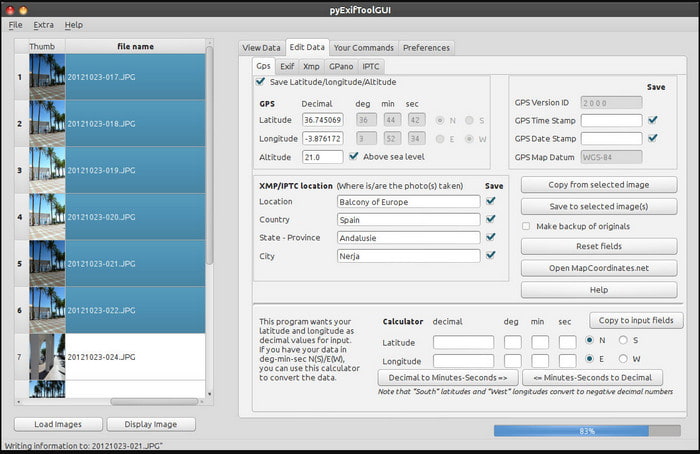
Kompatibles Betriebssystem: Windows, Mac und Unix
ExifTool ist ein bekannter Video-Metadaten-Editor unter Windows, Mac und Unix, auf den Sie einfach und kostenlos zugreifen können. Es unterstützt mehrere Video- und Bildformate zum Ändern oder Entfernen der Metadaten. Außerdem können Sie mit diesem Tool mehrere Metadaten in verschiedenen Dateien gleichzeitig bearbeiten. Im Gegensatz zu anderen Editoren auf dieser Liste können wir sehen, dass mit diesem Tool viele Dinge passieren; Wenn Sie also neu in der Bearbeitung der Metadaten sind, werden Sie Zeit brauchen, um das Tool zu verstehen.
Vorteile
- Kostenlos herunterzuladen.
- Es kann die Metadaten einfach bearbeiten und anzeigen.
Nachteile
- Benutzeroberfläche und Optionen sind verwirrend zu verwenden.
Metadaten++
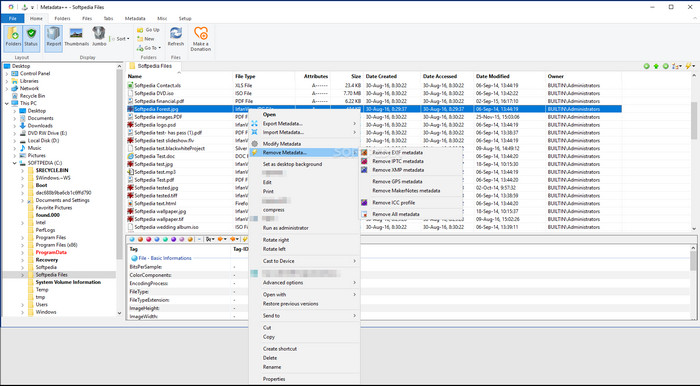
Kompatibles Betriebssystem: Fenster
Wenn Sie sich auf einen Open-Source-Video-Metadaten-Editor unter Windows verlassen möchten, können Sie verwenden Metadaten++. Dieses Tool hilft Ihnen, die Metadaten in der Datei schnell hinzuzufügen oder zu entfernen, indem Sie Hotkeys verwenden, um die häufige Verwendung der Maus zu vermeiden. Der Editor ist jedoch nicht so effektiv wie die anderen in dieser Liste, aber Sie können sich trotzdem auf dieses Tool verlassen, wenn Sie es verwenden möchten.
Vorteile
- Für die schnelle Bearbeitung von Metadaten stehen Hotkeys zur Verfügung.
- Fügen Sie einfach Metadaten zu den Dateien hinzu, die dies nicht getan haben.
- Kostenloser Download unter Windows.
Nachteile
- GUI ist veraltet.
- Zu viele Funktionen müssen verstanden werden, bevor Sie sie verwenden.
MyMeta
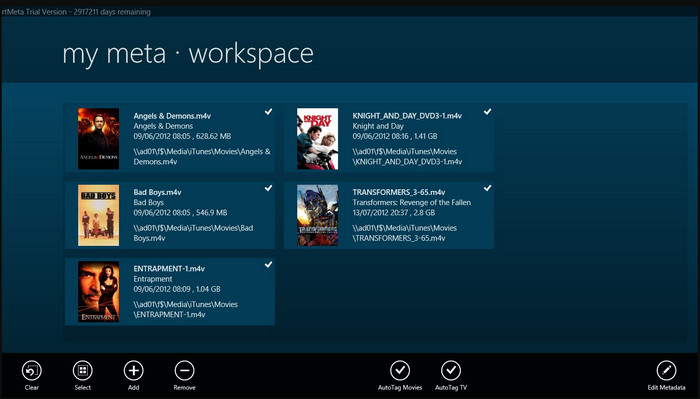
Kompatibles Betriebssystem: Fenster
MyMeta ist ein Video-Metadaten-Editor, mit dem Sie MP4, M4V und MOV sofort bearbeiten können. Dieses Tool verfügt über eine Funktion zum automatischen Erstellen von Metadaten und Cover basierend auf dem Ergebnis im Internet. Außerdem können Sie dieses Tool verwenden, um die Dateien entsprechend den Informationen zu markieren. Obwohl das Tool großartig ist, unterstützt dieses Tool nur das Format MP4, M4v und MOV.
Vorteile
- Einfach zu verwenden.
- Mit dem Auto-Tag können Sie die Metadaten einer bestimmten Datei mit wenigen Klicks kopieren.
- Ordentliche GUI.
Nachteile
- Es unterstützt nur MP4, M4V und MOV. Wenn Sie also versuchen, hier ein anderes Format hochzuladen, wird es nicht unterstützt.
- Einige Funktionen entsprechen nicht den Anforderungen des Benutzers.
VLC Media Player
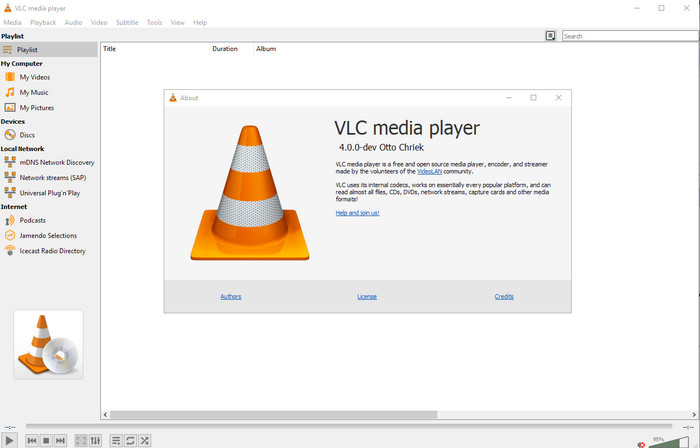
Kompatibles Betriebssystem: Windows, Mac, Linux
VLC Media Player wurde zum Abspielen von Mediendateien entwickelt, aber Sie können diesen Open-Source-Video-Metadaten-Editor auch verwenden, um die Metadaten der Datei zu bearbeiten. Wie gesagt, es kann eine Vielzahl von Formaten problemlos mit verschiedenen Codecs auf jeder erdenklichen Plattform abspielen, da es sich um einen erstklassigen Videoplayer handelt. Obwohl es andere Dateiformate abspielen kann, ist die Datei, die beim Bearbeiten der Metadaten unterstützt wird, begrenzt und nicht so breit wie das andere erwähnte Tool.
Vorteile
- Open-Source-Metadaten-Editor zum Herunterladen.
- Benutzerfreundlich.
- Verfügbar in allen Betriebssystemen.
Nachteile
- Es unterstützt das durchschnittliche Format zum Hochladen.
- Die GUI des Tools ist veraltet.
Teil 2. Vergleichstabelle zum Video-Metadaten-Editor
| Eigenschaften | Video Converter Ultimate [Sehr empfehlenswert] | ExifTool | Metadaten++ | MyMeta | VLC Media Player |
| Metadaten hinzufügen und entfernen |  |  |  |  |  |
| Benutzerfreundlich |  |  |  |  |  |
| Unterstützt Wide-Range-Formate |  |  |  |  |  |
| Beste Wahl für Anfänger |  |  |  |  |  |
| Batch-Metadaten bearbeiten |  |  |  |  |  |
Teil 3. Hinzufügen, Entfernen und Bearbeiten von Metadaten mit dem hoch empfohlenen Metadaten-Editor
Wenn Sie sich für die Verwendung entschieden haben Video Converter Ultimate Als Ihr Video-Metadaten-Editor empfehlen wir Ihnen, die unten angegebenen Schritte zu befolgen. Lassen Sie uns ohne weitere Umschweife unser Tempo beibehalten und das ultimative Tool für diese ultimative Aufgabe verwenden.
Schritt 1. Laden Sie das Tool herunter, indem Sie auf die unten dargestellte Download-Schaltfläche klicken; Wählen Sie, ob Sie ein Windows oder einen Mac verwenden. Nach dem Download müssen Sie auf die Datei klicken, um sie sofort zu installieren, und sie dann starten, wenn alles fertig ist.
Free DownloadFür Windows 7 oder höherSicherer Download
Free DownloadFür MacOS 10.7 oder höherSicherer Download
Schritt 2. Nachdem Sie das Tool gestartet haben, klicken Sie auf die Werkzeugkasten Abschnitt, und suchen Sie darunter nach der Media-Metadaten-Editor; Klicken Sie darauf, bevor Sie mit dem nächsten Schritt fortfahren.

Schritt 3. Fügen Sie die Datei ein, indem Sie auf klicken + Symbol und ein Ordner wird auf Ihrem Bildschirm angezeigt, wählen Sie die Mediendatei aus, deren Metadaten Sie bearbeiten möchten, und drücken Sie Öffnen.
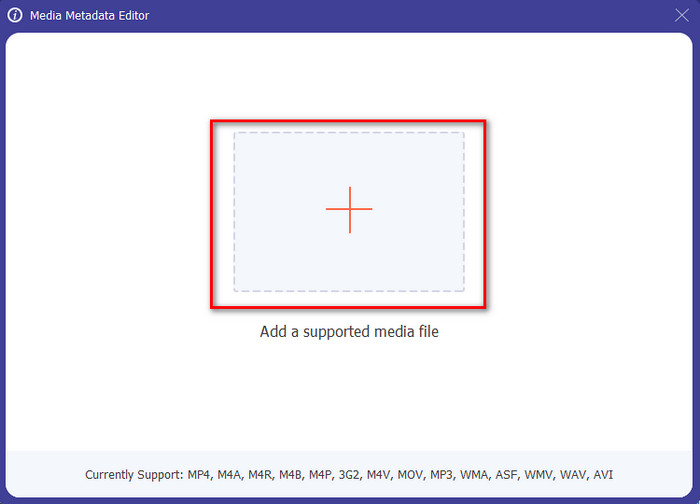
Schritt 4. In dem neuen Fenster, das auf Ihrem Display angezeigt wird, können Sie jetzt Metadaten bearbeiten, entfernen und hinzufügen Textfelder vorgestellt. Wenn Sie nun mit den Metadaten zufrieden sind, klicken Sie auf speichern um die Metadaten auf die Datei anzuwenden. Kinderleicht, oder? Nun, das ist es, was das Ultimative tun kann.
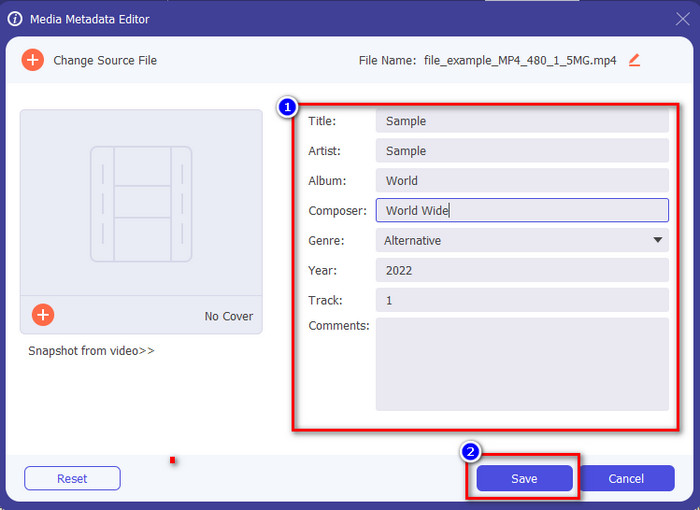
Teil 4. Häufig gestellte Fragen zum Video-Metadaten-Editor
Kann ich Metadaten online einsehen?
Ja, Sie können FVC Free Video Converter Online verwenden, um die Metadaten von Videos online anzuzeigen; Befolgen Sie die nachstehenden Schritte, um zu erfahren, wie Sie es anzeigen können. Klicken Sie zunächst auf die Verknüpfung um einen neuen Tab in Ihrem Browser zu öffnen; Dieser Link führt automatisch zur offiziellen Website des FVC-Konverters online. Klicken Sie anschließend auf Dateien hinzufügen; Wenn Sie es zum ersten Mal verwenden, müssen Sie den Launcher herunterladen und auf die Datei klicken, um ihn zu installieren. Klicken Sie erneut darauf, und dieses Mal wird ein Computerordner angezeigt. Wählen Sie die Datei aus, deren Metadaten Sie anzeigen möchten, und drücken Sie Öffnen, um fortzufahren. Ein neues Fenster wird auf dem Bildschirm angezeigt; Klicken Sie auf das i-Symbol, um die Metadaten eines Videos anzuzeigen.
Was sind die Bestandteile von Metadaten?
Metadaten enthält verschiedene Arten von Informationen über die Mediendatei: Name des Autors, Komposition, Ort, Einstellungen, verwendetes Gerät, Datum, Uhrzeit, Genre, wenn es sich um Musik handelt, Bild und vieles mehr. Aber meistens hängen Metadaten davon ab, worum es in der Datei geht; Wenn es sich bei der Datei um ein Hörbuch handelt, unterscheidet sie sich von einer Videodatei.
Ist ID3 ein Beispiel für Metadaten?
ID3 ist ein Metadaten-Container, der auf MP3-Mediendateien zu sehen ist; im Grunde auf Audiodateien.
Fazit
Die Software, die wir in diesem Artikel vorstellen, kann Ihnen helfen, anzuzeigen, zu bearbeiten, hinzuzufügen oder Entfernen Sie die Metadaten des Videos, auch wenn Sie nicht genug Wissen über Metadaten haben. Jetzt, da Sie die Top 5 Editoren auf dem Markt haben, ist es an der Zeit zu entscheiden, auf welches Tool Sie sich bei dieser Aufgabe verlassen sollten. Wenn Sie sich unentschlossen fühlen, empfehlen wir Ihnen die Nutzung des Video Converter Ultimate aus vielen Gründen. Im Gegensatz zu den anderen Tools kann diese Software diese Aufgabe innerhalb weniger Sekunden übernehmen. Wenn Sie immer noch nicht glauben, was wir sagen, müssen Sie das Tool herunterladen, um es auszuprobieren und die anderen Dinge zu sehen, die dieses Tool bietet.



 Video Converter Ultimate
Video Converter Ultimate Bildschirm recorder
Bildschirm recorder


